タスクツリーの使い方
プロジェクト毎に計画を立てて、各作業をタスクとして作成したものをツリーでグループ分けし、管理していく機能です。
本アプリでは各タスクをツリー構造で管理でカラーバーで表示しています。
ツリーの階層は6階層まで作成できます。
ツリーの設定方法
- タスクの作成、編集画面から[ ツリー設定 ]をタップします。
- タスクツリーの選択画面が表示されるので、タスクを挿入する場所(上位タスク)を選びます。
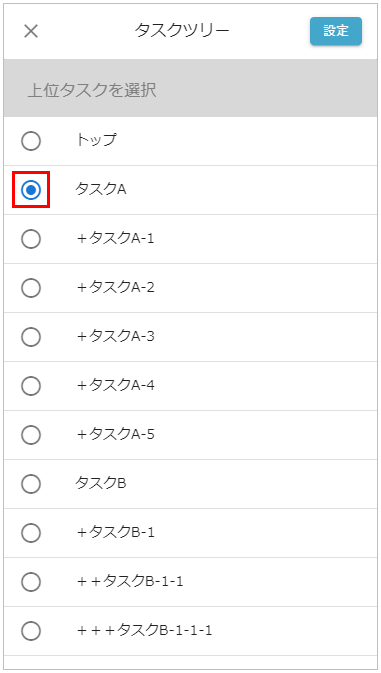
タスク名の前の「+」はタスクが存在する階層を表します。
+無し 第1階層
+ 第2階層
++ 第3階層
+++ 第4階層
++++ 第5階層
+++++ 第6階層
※「トップ」を選択すると第1階層として登録します。 - タスクの配置場所を決めます。
挿入したい場所をタップします。 - 挿入箇所、配置を決定したら、[ 設定 ]ボタンをタップして完了です。
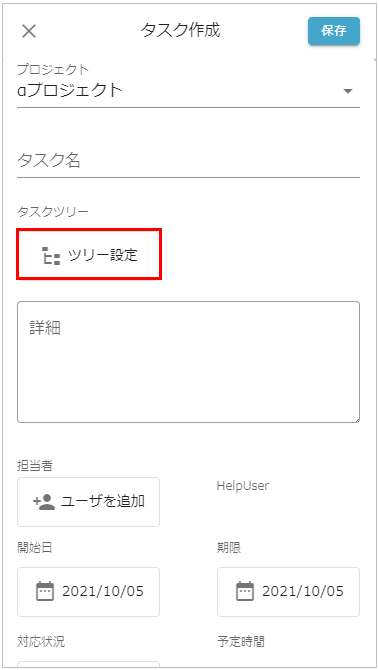

ツリーの見かた
すべてのプロジェクト、プロジェクト画面でタスクの関係性を確認できます。
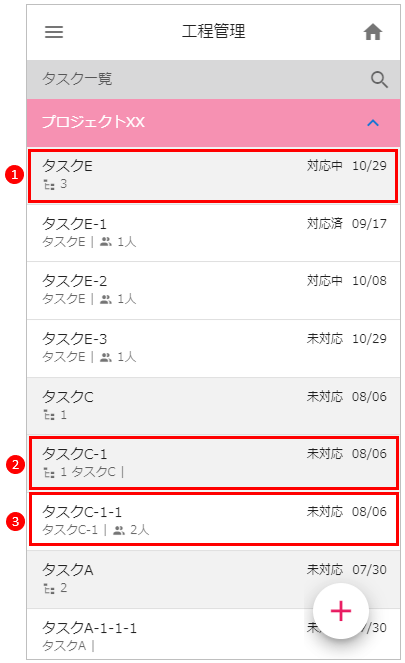
| No. | 説明 |
| ❶ | 上位タスク 第1階層のタスクです。 左下の数字は自身に紐づく下位タスクの数を表します。 |
| ❷ | 中位タスク 自身より上位のタスク、下位のタスクが存在します。 左下の数字は自身に紐づく下位タスクの数を表し、その右にあるタスク名は自身の上位タスクを表します。 |
| ❸ | 下位タスク 自身より上位のタスクのみ存在します。 左下のタスク名が上位タスクを表し、その右の人数はこのタスクの作業者の人数を表します。 |
